Déan liosta randamach in Excel (Teagasc éasca céim ar chéim)
Is bealach tapa agus éasca é sórtáil randamach a dhéanamh chun a chinntiú go dtiocfaidh gach cás chun cinn ar an dóchúlacht chéanna. Sa rang teagaisc seo, beidh muid ag caint faoi conas a randamach go héasca, nó liosta a shuffle in Excel i roinnt céimeanna.
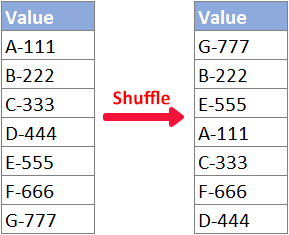
Físeán: Déan liosta randamach in Excel
Randomize liosta le feidhmeanna
Sa chuid seo, beidh mé ag múineadh duit conas liosta a shuffle le feidhmeanna Excel ionsuite.
Randomize liosta le feidhm RAND
Is féidir le húsáideoirí aon leagan de Excel a mbunachar sonraí a shórtáil go randamach trí úsáid a bhaint as an RAND feidhmiú le cabhair ó Sórtáil gné, le do thoil lean na céimeanna thíos.
Céim 1: Cuir isteach an fhoirmle RAND
Roghnaigh an chill in aice le cill barr an liosta a dhéanfaidh tú randamach, ionchuir an fhoirmle RAND thíos, agus brúigh Iontráil.
=RAND()
Céim 2: Líon an fhoirmle RAND chuig cealla eile
Cliceáil faoi dhó ar an láimhseáil líonta (an chearnóg bheag ghlas sa chúinne íochtair ar dheis) den chill fhoirmle chun an fhoirmle a chur i bhfeidhm ar na cealla thíos.

Céim 3: Sórtáil na torthaí RAND chun an liosta a shuffle
1. Roghnaigh B2: B8, an liosta ina bhfuil an fhoirmle RAND.
2. Cliceáil ar Sórtáil & Scagaire > Sórtáil is lú go dtí an ceann is mó sa Eagarthóireacht grúpa ar an Baile Tab.

3. Sa pop-up Rabhadh Sórtáil dialóg, roghnaigh Leathnaigh an roghnú, agus ansin cliceáil ar Sórtáil.

Toradh
Anois, tá tú réidh! Tá an liosta randamach mar a thaispeántar thíos.

Déan liosta randamach le feidhmeanna RANDARRAY, SORTBY agus ROWS (Excel 365/2021)
Más úsáideoirí tú leaganacha níos nuaí de Excel, mar shampla, Excel le haghaidh Microsoft 365 nó Excel 2021, nó Excel don Ghréasán, beidh an RANDARRAY, SÓRTÁIL DE RÉIR agus SRACHANNA cabhróidh an fhoirmle leat liosta a shuffled go tapa ag an suíomh a shonraigh tú.
Céim 1: Cuir isteach an fhoirmle RANDARRAY, SORTBY agus ROWS
Roghnaigh cill bhán inar mian leat an toradh randamach a fháil, clóscríobh an fhoirmle thíos (Tabhair faoi deara gur chóir duit a athrú A2: A8 san fhoirmle thíos leis an liosta bunaidh is mian leat a randamach) agus brúigh Iontráil.
=SORTBY(A2:A8,RANDARRAY(ROWS(A2:A8)))
- #SPILLE cuirtear earráidí ar ais nuair a bhíonn an raon doirteadh (B2: B8 sa chás seo) níl an fhoirmle bán.
- Tá an fhoirmle so-ghalaithe: Déanann sé a toradh a athríomh ar gach athrú ar bhileog oibre. Más mian leat an liosta a shuffles arís, brúigh F9.
- Ní féidir toradh na foirmle (liosta randamach) a chur in eagar. Más gá duit an liosta randamach a chur in eagar, lean an chéad chéim eile.
(Roghnach) Céim 2: Cóipeáil agus greamaigh an toradh foirmle chun é a dhéanamh in eagar
Mura dteastaíonn uait ach toradh randamach a fheiceáil, is féidir leat scipeáil an chéim seo. Más mian leat an liosta a shuffled go randamach a chur in eagar, ba cheart duit toradh na foirmle a chóipeáil agus na luachanna a ghreamú amháin:
1. Roghnaigh an toradh foirmle agus brúigh Ctrl + C a chóipeáil.
2. Deaschliceáil ar chill áit a ghreamóidh tú an toradh cóipeáilte. (Is féidir leat an luach a ghreamú chuig a shuíomh bunaidh freisin.)
3. Roghnaigh an Luachanna Greamaigh Amháin rogha ón roghchlár cliceáil ar dheis.

Toradh
Anois gheobhaidh tú liosta shuffled agus eagarthóireacht a dhéanamh air mar a thaispeántar thíos.
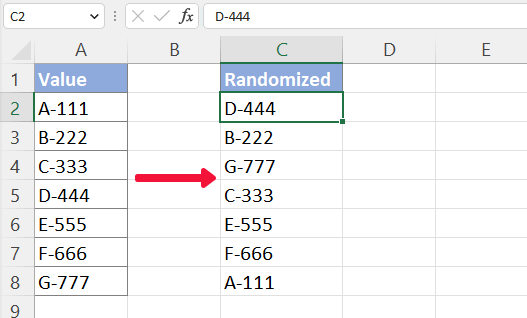
Randomize liosta in Excel le Kutools i 2 cad a tharlaíonn
Má tá tú tuirseach as foirmlí a úsáid agus go bhfuil sé ar intinn agat cabhair breiseán a úsáid, Kutools le haghaidh Excel'S Sórtáil / Roghnaigh Raon go randamach is féidir le gné cabhrú leat saghas randamach a dhéanamh i bhfad níos éasca le níos mó roghanna. Le do thoil mar seo a leanas:
Gcéad dul síos, roghnaigh an liosta a bheidh tú Shuffle. Agus ansin roghnaigh Kutools > Raon > Sórtáil / Roghnaigh Raon go randamach. Sa pop-up Sórtáil / Roghnaigh Raon go randamach dialóg, roghnaigh Sraitheanna iomlána, agus ansin cliceáil ar Ok.
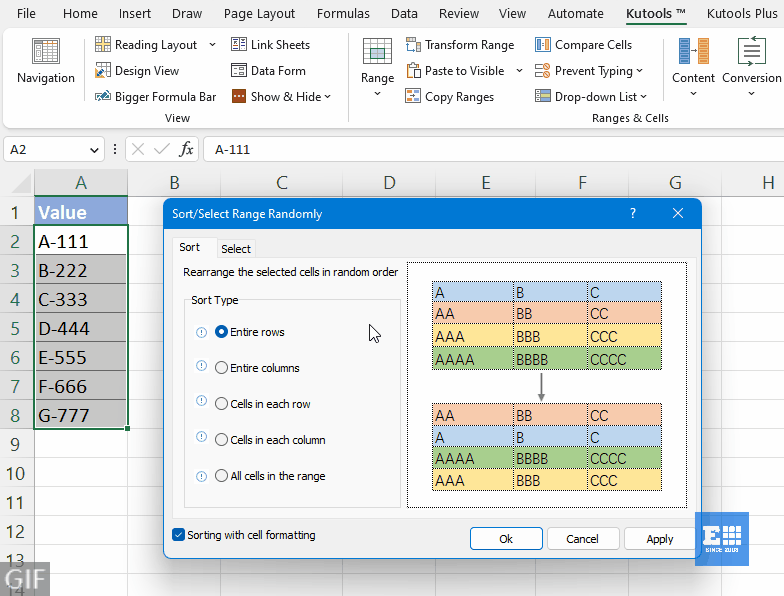
- Chun triail a bhaint as an Sórtáil / Roghnaigh Raon go randamach gné, ba chóir duit a bheith Kutools le haghaidh Excel suiteáilte ar do ríomhaire. Mura bhfuil Kutools suiteáilte agat, cliceáil anseo a íoslódáil agus a shuiteáil. Cuireann an breiseán gairmiúil Excel triail saor in aisce 30-lá ar fáil gan aon teorainneacha.
- Chun an gníomh a chealú, brúigh Ctrl + Z..
- Chun do shonraí a shuffles ar bhealaí eile, féach ar an rang teagaisc seo: Déan cealla, sraitheanna agus colúin a shórtáil nó a roghnú go tapa in Excel.
Déan liosta randamach le VBA
Más fearr leat liosta a randamachú le modh VBA, déan mar a leanas le do thoil.
Céim 1: Roghnaigh an liosta a bheidh tú Shuffle
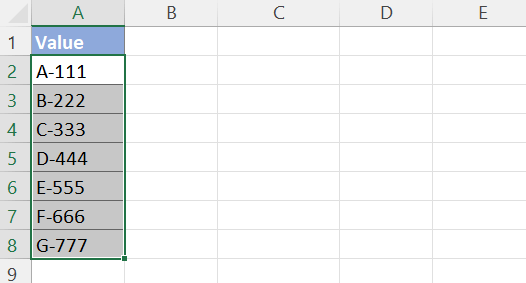
Céim 2: Cóipeáil cód VBA chuig fuinneog an Mhodúil
1. Brúigh Ctrl + F11 chun an eagarthóir VBA a oscailt, agus ansin cliceáil Ionsáigh > Modúil chun fuinneog cód Modúl a oscailt.

2. Cóipeáil agus greamaigh an cód VBA thíos chuig an fhuinneog Modúl oscail.
Cód VBA: Sórtáil randamach liosta
Sub RandomSort()
'Update by ExtendOffice
Dim xRg As Range
Dim xNum, xF, xI As Integer
Dim xWSh, xAWSh As Worksheet
On Error Resume Next
Application.ScreenUpdating = False
Application.DisplayAlerts = False
Set xAWSh = Application.ActiveSheet
Set xRg = ActiveWindow.RangeSelection
Set xWSh = Worksheets.Add
xNum = xRg.Count
For xF = xNum To 1 Step -1
xI = WorksheetFunction.RandBetween(1, xF)
xWSh.Range("A1").Value = xRg.Item(xI)
xRg.Item(xI) = xRg.Item(xF)
xRg.Item(xF) = xWSh.Range("A1")
Next
xWSh.Delete
Application.ScreenUpdating = True
Application.DisplayAlerts = True
End SubI bhfuinneog an chóid, brúigh F5 nó cliceáil ar an  cnaipe chun an cód seo a rith.
cnaipe chun an cód seo a rith.
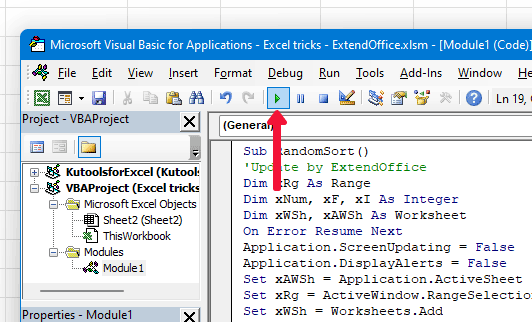
Toradh

Earraí gaolmhara
- Conas cealla a roghnú go randamach in Excel?
- Má tá colún luachanna (A1: A15) agat i mbileog oibre, agus anois go gcaithfidh tú 5 chill randamacha díobh a roghnú, conas a d’fhéadfá déileáil leis seo? San Airteagal seo, taispeánfaidh mé roinnt cleasanna duit chun cealla a roghnú go randamach in Excel.
- Conas sonraí randamacha a roghnú ó liosta gan dúbailtí?
- San Airteagal seo, beidh mé ag caint faoi conas cealla randamach a roghnú ó liosta gan luachanna dúblacha. Féadfaidh an dá mhodh seo a leanas cabhrú leat déileáil leis an tasc seo chomh tapa agus is féidir.
- Conas cealla a roghnú go randamach bunaithe ar chritéir in Excel?
- Mar shampla ní mór duit roinnt sonraí a roghnú go randamach bunaithe ar chritéar nó dhó ón raon sonraithe, conas a d’fhéadfá iad a réiteach in Excel? Tabharfaidh an t-alt seo cúpla réiteach duit.
- Conas luachanna a líonadh go randamach ó liosta sonraí in Excel?
- Mar shampla, tá liosta ainmneacha agat, agus anois ní mór duit roinnt ainmneacha a roghnú go randamach agus iad a líonadh isteach i gcealla áirithe, conas déileáil leis? Tabharfaidh mé isteach cúpla modh anseo chun luachanna ó liosta sonraí in Excel a líonadh go randamach.
- Tuilleadh leideanna agus cleasanna le haghaidh Excel ...
Uirlisí Táirgiúlachta Oifige is Fearr
Supercharge Do Scileanna Excel le Kutools le haghaidh Excel, agus Éifeachtúlacht Taithí Cosúil Ná Roimhe. Kutools le haghaidh Excel Tairiscintí Níos mó ná 300 Ardghnéithe chun Táirgiúlacht a Treisiú agus Sábháil Am. Cliceáil anseo chun an ghné is mó a theastaíonn uait a fháil ...

Tugann Tab Oifige comhéadan Tabbed chuig Office, agus Déan Do Obair i bhfad Níos Éasca
- Cumasaigh eagarthóireacht agus léamh tabbed i Word, Excel, PowerPoint, Foilsitheoir, Rochtain, Visio agus Tionscadal.
- Oscail agus cruthaigh cáipéisí iolracha i gcluaisíní nua den fhuinneog chéanna, seachas i bhfuinneoga nua.
- Méadaíonn do tháirgiúlacht 50%, agus laghdaíonn sé na céadta cad a tharlaíonn nuair luch duit gach lá!
